KontrolPack ile Ağ Üzerinden Bilgisayarları Bağlayın/Kontrol Edin

KontrolPack ile ağınızdaki bilgisayarları kolayca kontrol edin. Farklı işletim sistemlerine sahip bilgisayarları zahmetsizce bağlayın ve yönetin.
Days Gone, Bend Studio tarafından geliştirilen ve Sony Interactive Entertainment tarafından yayınlanan kıyamet sonrası bir video oyunudur. PC ve PS4 için yayınlandı. Linux oyun PC'nizde nasıl oynayacağınız aşağıda açıklanmıştır .

Başlarken Günler Geçti Linux üzerinde çalışmak
Days Gone, Windows'ta sorunsuz çalışır, ancak oyunun keyfini Linux'ta çıkarmak istiyorsanız Proton'u kullanmanız gerekecektir. Ne yazık ki, Proton yalnızca Steam'in Linux sürümü aracılığıyla kullanılabilir. Neyse ki, Steam'in Linux'ta kurulumu kolaydır.
Steam'in Linux üzerinde çalışmasını sağlamak için bir terminal penceresi açmanız gerekir. Klavyede Ctrl + Alt + T tuşlarına basarak bir terminal penceresi açın . Veya uygulama menüsünde "Terminal"i arayın ve bu şekilde başlatın.
Kurulum, terminal penceresi açık ve kullanıma hazır olarak başlayabilir. Aşağıdaki talimatları kullanarak en yeni sürümü kurarak Steam'in en son sürümünü bilgisayarınıza kurun.
ubuntu
Steam'i Ubuntu sisteminize kurmak istiyorsanız, aşağıdaki apt install komutunu çalıştırın.
sudo apt steam'i kur
Debian
Debian kullanıyorsanız, indirilebilir bir DEB paketi aracılığıyla Steam'i bilgisayarınıza kurabileceksiniz. Bu DEB paketini ele geçirmek için aşağıdaki wget download komutunu çalıştırın.
wget https://steamcdn-a.akamaihd.net/client/installer/steam.deb
Steam DEB paketini bilgisayarınıza indirdikten sonra dpkg komutunu kullanarak sisteminize kurabileceksiniz .
sudo dpkg -i steam.deb
Bilgisayarınızda kurulan Steam DEB paketi ile, apt-get install -f komutunu kullanarak kurulum işlemi sırasında ortaya çıkan tüm bağımlılıkları düzeltmeniz gerekecektir .
sudo apt-get yükleme -f
Arch Linux
Arch Linux kullanıcıları Steam'i “multilib” yazılım deposu aracılığıyla kurabilirler. Ancak, önceden bu yazılım havuzunu etkinleştirmelisiniz. /etc/pacman.conf"multilib"i etkinleştirmek için dosyayı bir metin düzenleyicide (root olarak) açın .
Metin dosyası açıldıktan sonra “multilib” satırını bulun ve öndeki # sembolünü kaldırın. Ardından, doğrudan altındaki satırdan # sembolünü kaldırın. Bittiğinde, düzenlemeleri kaydedin ve bir terminalde pacman -Syy komutunu çalıştırın.
sudo pacman -syy
“Mutlilib” yazılım deposu etkinken, Steam'in en son sürümünü bilgisayarınıza yüklemek için pacman -S komutunu çalıştırın.
sudo pacman -S buhar
Fedora/OpenSUSE
Fedora veya OpenSUSE kullanıyorsanız, işletim sisteminizle birlikte gelen yazılım havuzlarını kullanarak bilgisayarınızda Steam'i kurabileceksiniz. Ancak, Steam'in Flatpak sürümü çok daha iyi çalışıyor, bu yüzden bunun yerine bu talimatları izlemenizi öneririz.
Flatpak
Linux PC'nizde Steam'i Flatpak aracılığıyla çalıştırmanız mı gerekiyor? Bilgisayarınızda Flatpak çalışma zamanını ayarlayarak başlayın . Ardından, Linux PC'nizde ayarlanan çalışma zamanı ile Steam'i kurmak için aşağıdaki iki komutu yürütün.
flatpak uzaktan ekleme --if-not-exists flathub https://flathub.org/repo/flathub.flatpakrepo flatpak flathub kurulumu com.valvesoftware.Steam
Steam uygulaması yüklüyken, hesabınıza giriş yapın ve Days Gone'u Linux PC'nizde çalıştırmak için aşağıdaki adım adım talimatları izleyin.
Adım 1: Steam menüsünü açın ve Steam ayarları alanını yüklemek için içindeki “Ayarlar” düğmesini seçin. Steam ayarlarına girdikten sonra, “Steam Play” bölümünü bulun. Linux PC'nizde Proton desteğini etkinleştirmek için "Steam Play" alanındaki her iki kutuyu da işaretleyin.
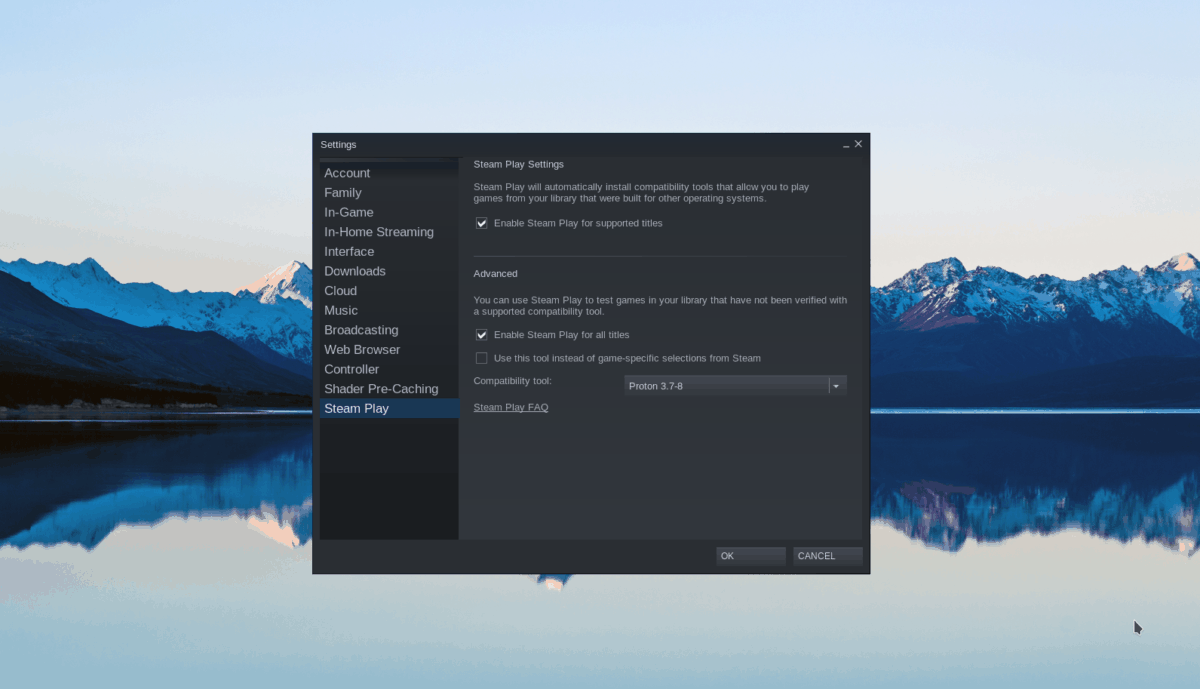
Her iki kutuyu da işaretledikten sonra, ayarlarınızı onaylamak için “Tamam” düğmesini seçin. Yaptığınız değişiklikleri uygulaması gerektiğinden “Tamam” düğmesine tıkladıktan sonra Steam istemcinizi yeniden başlatmanız gerekecektir.
Adım 2: Steam uygulamasının içindeki "Mağaza" düğmesini bulun ve Steam mağazasını yüklemek için fareyle tıklayın. Steam mağazasına girdikten sonra, arama kutusuna tıklayın ve “Days Gone” yazın. Arama sonuçlarını görüntülemek için Enter tuşuna basın .
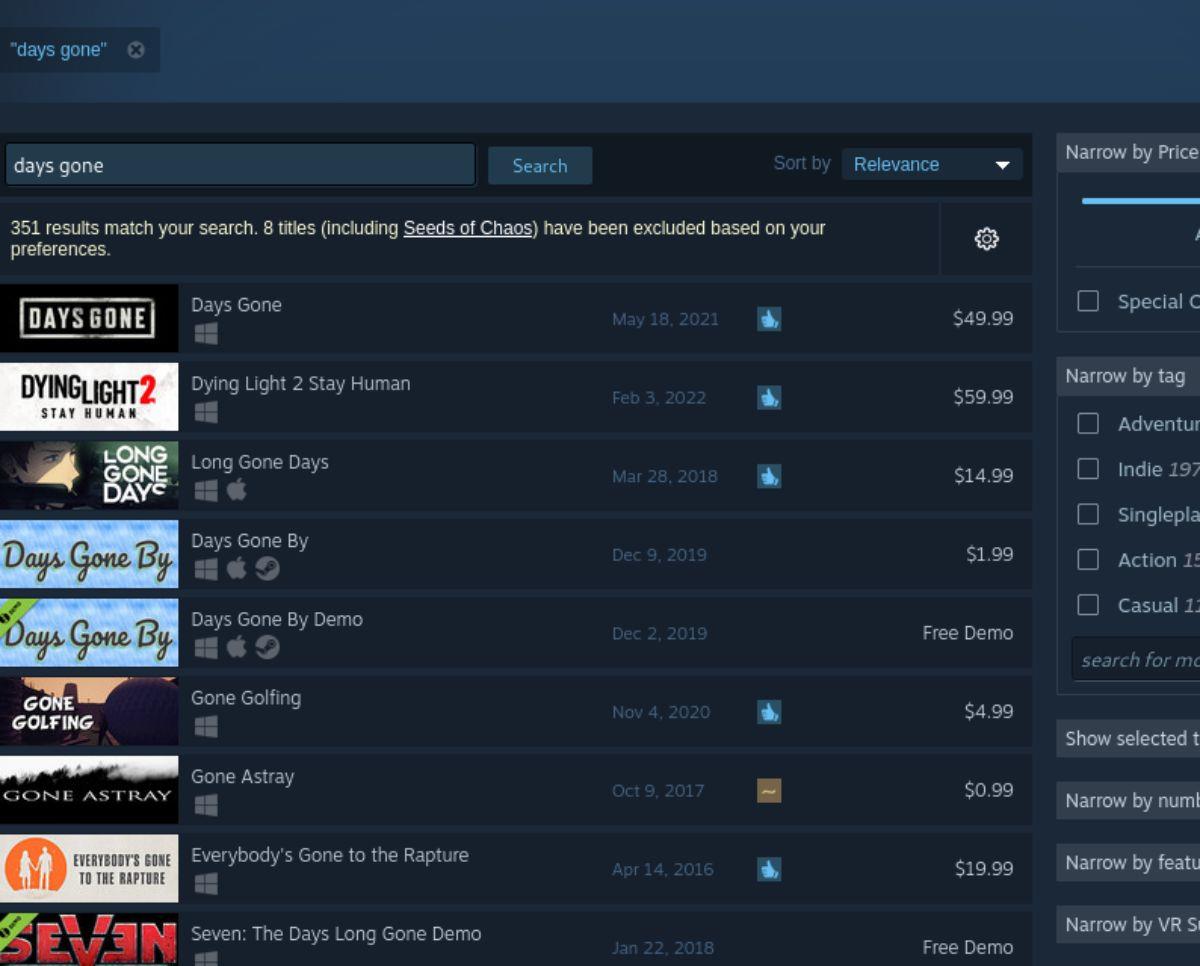
3. Adım: "Days Gone" için arama sonuçlarına bakın. Bulduktan sonra, "Days Gone" Steam vitrin sayfasını yüklemek için oyuna tıklayın. Ardından, yeşil "Sepete ekle" düğmesi için Days Gone sayfasına bakın. Oyunu Steam sepetinize eklemek için seçin.
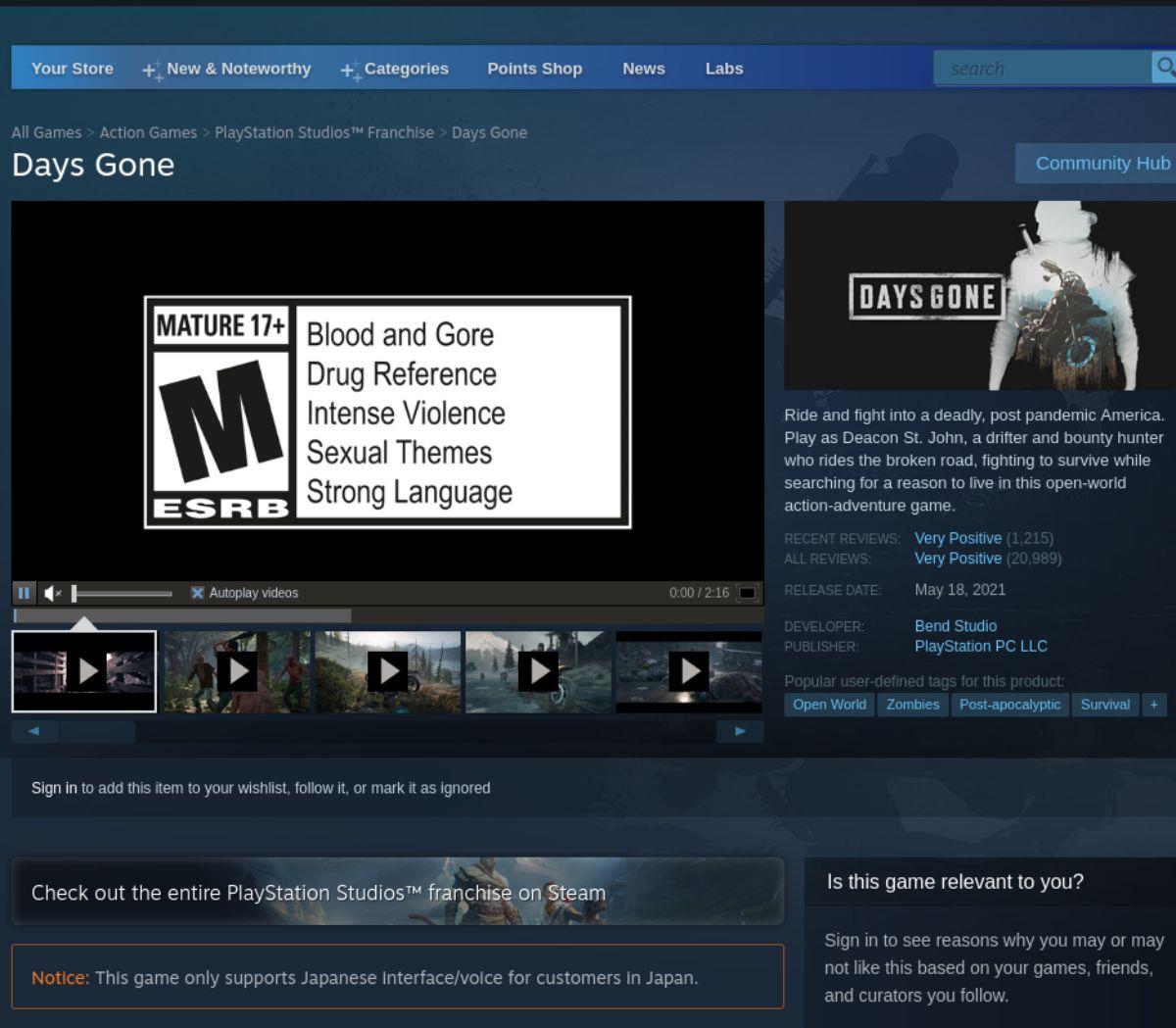
Days Gone, Steam sepetinize eklendikten sonra, oyunu Steam hesabınız için satın almak üzere sepet simgesini seçin.
Adım 4: Steam uygulamasının içindeki “Kütüphane” düğmesini bulun ve fare ile üzerine tıklayın. Seçildikten sonra, "Days Gone" için oyun kitaplığınıza bakın. Oyunu bulduğunuzda seçin. Ardından, Days Gone'u Linux PC'nize indirip yüklemek için mavi “KUR” düğmesine tıklayın.

Adım 5: Bilgisayarınıza Days Gone yüklendiğinde, mavi “INSTALL” butonu yeşil bir “PLAY” butonuna dönüşecektir. Days Gone'u Linux PC'nizde başlatmak için bu "OYNAT" düğmesini seçin.
KontrolPack ile ağınızdaki bilgisayarları kolayca kontrol edin. Farklı işletim sistemlerine sahip bilgisayarları zahmetsizce bağlayın ve yönetin.
Tekrarlanan görevleri otomatik olarak gerçekleştirmek ister misiniz? Bir düğmeye defalarca manuel olarak tıklamak yerine, bir uygulamanın
iDownloade, kullanıcıların BBC'nin iPlayer hizmetinden DRM içermeyen içerikleri indirmelerine olanak tanıyan platformlar arası bir araçtır. Hem .mov formatındaki videoları hem de .mov formatındaki videoları indirebilir.
Outlook 2010'un özelliklerini ayrıntılı olarak ele aldık, ancak Haziran 2010'dan önce yayınlanmayacağı için Thunderbird 3'e bakmanın zamanı geldi.
Herkesin ara sıra bir molaya ihtiyacı vardır. Eğer ilginç bir oyun oynamak istiyorsanız, Flight Gear'ı deneyin. Flight Gear, ücretsiz, çok platformlu ve açık kaynaklı bir oyundur.
MP3 Diags, müzik koleksiyonunuzdaki sorunları gidermek için en iyi araçtır. MP3 dosyalarınızı doğru şekilde etiketleyebilir, eksik albüm kapağı resmi ekleyebilir ve VBR'yi düzeltebilir.
Google Wave gibi, Google Voice da dünya çapında büyük ilgi gördü. Google, iletişim kurma biçimimizi değiştirmeyi amaçlıyor ve
Flickr kullanıcılarının fotoğraflarını yüksek kalitede indirmelerine olanak tanıyan birçok araç var, ancak Flickr Favorilerini indirmenin bir yolu var mı? Son zamanlarda
Örnekleme Nedir? Vikipedi'ye göre, "Bir ses kaydının bir kısmını veya örneğini alıp onu bir enstrüman veya müzik aleti olarak yeniden kullanma eylemidir."
Google Sites, kullanıcıların web sitelerini Google'ın sunucusunda barındırmasına olanak tanıyan bir Google hizmetidir. Ancak bir sorun var: Yedekleme için yerleşik bir seçenek yok.



![FlightGear Uçuş Simülatörünü Ücretsiz İndirin [İyi Eğlenceler] FlightGear Uçuş Simülatörünü Ücretsiz İndirin [İyi Eğlenceler]](https://tips.webtech360.com/resources8/r252/image-7634-0829093738400.jpg)




